Siempre es una buena idea hacer una copia de seguridad de su teléfono inteligente Android porque nunca se sabe cuándo se pierde o se lo roban el dispositivo, o simplemente no se inicia algún día. Bueno, Android ha evolucionado mucho a lo largo de los años y, a diferencia del pasado, puede hacer una copia de seguridad de la mayoría de sus datos importantes en su cuenta de Google. Sin embargo, ¿qué sucede si desea hacer una copia de seguridad de todo en su teléfono inteligente Android? Bien, Aquí están todas las formas en que puede hacer una copia de seguridad de su dispositivo Android:
Copia de seguridad de Android a través de la cuenta de Google
Puede realizar fácilmente una copia de seguridad de datos como contraseñas WiFi, historial de llamadas, datos de aplicaciones como configuraciones y archivos almacenados por aplicaciones (no todas las aplicaciones son compatibles), varias configuraciones, fondos de pantalla, etc.en su cuenta de Google.
Todo lo que necesitas hacer es dirigirte a Configuración-> Copia de seguridad y restablecimiento y habilita la opción "Respalda mi información“. Aquí, también puede elegir la cuenta de Google en la que desea hacer una copia de seguridad de los datos. Si posee un Google Pixel, puede hacer una copia de seguridad de casi todo desde esta página..
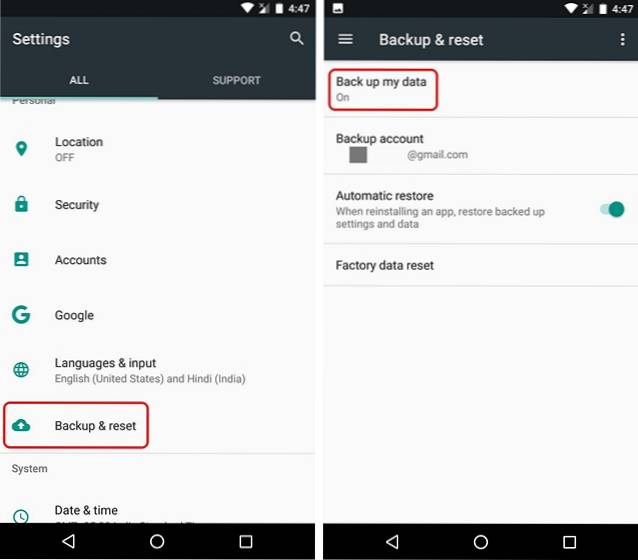
También puede hacer una copia de seguridad de los datos de los contactos, Chrome, calendario, Google Fit, Google Play Movies & TV, Google Play Music, etc. Si bien estos datos se respaldan automáticamente en su cuenta de Google, puede asegurarse de que efectivamente se estén respaldando. . Para hacerlo, dirígete a Configuración-> Cuentas-> Google. Aquí, toque en su cuenta de Google y simplemente habilite los distintos conmutadores para diferentes datos. Es así de simple!
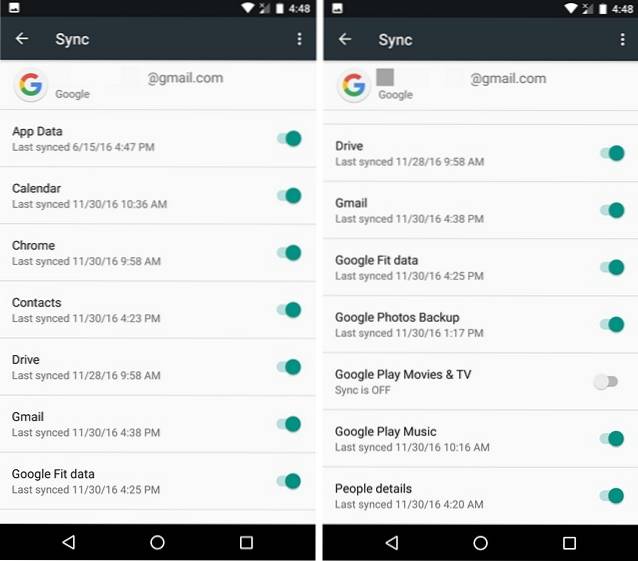
Copia de seguridad de fotos usando Google Photos
Debe instalar la aplicación Google Photos si aún no lo ha hecho porque, junto con sus increíbles funciones, la aplicación le permite almacenar fotos y videos ilimitados en Google Drive. Sin embargo, hay una trampa. Las copias de seguridad de las fotos y videos solo se realizan en alta calidad (máximo 1080p para videos y 16 MP para fotos) y si desea hacer una copia de seguridad de las fotos de resolución completa, ocupará su almacenamiento de Google Drive. Si bien las fotos de alta calidad respaldadas se ven casi iguales a las fotos que tomó, seguramente se someten a un poco de compresión para reducir el tamaño. Si no le importa, puede almacenar fácilmente todas sus fotos y videos en Google Drive de forma gratuita.
Puedes abrir el Aplicación Google Fotos, abre el cajón de navegación de la izquierda y ve a Configuración-> Copia de seguridad y sincronización. Aquí, puede verificar su almacenamiento de Google Drive disponible, seleccionar la calidad en la que desea almacenar las fotos y las carpetas de las que desea hacer una copia de seguridad.
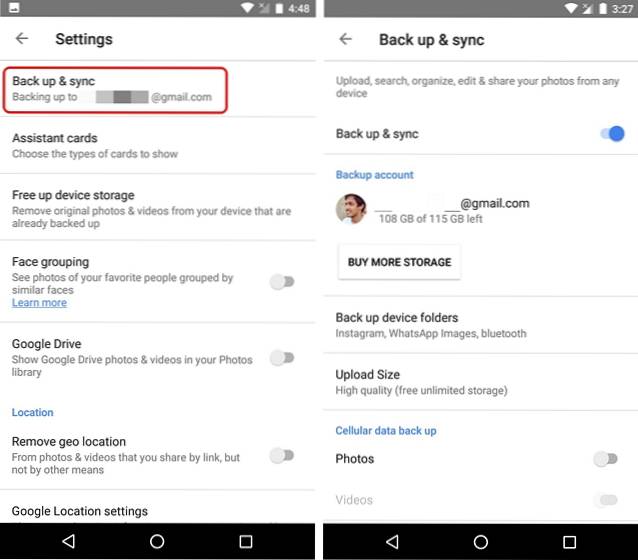
Copia de seguridad de Android a través de aplicaciones de terceros
Si bien hay una gran cantidad de aplicaciones que afirman hacer una copia de seguridad de todos sus datos en Android, nos gusta especialmente G Cloud Backup. La aplicación le permite hacer una copia de seguridad de casi todo, ya sean contactos, registros de llamadas, mensajes de WhatsApp, fotos, videos, música, configuraciones del sistema, etc. Entonces, así es como puede hacer una copia de seguridad de todo en su teléfono inteligente Android usando G Cloud Backup:
1. Primero, instale el Aplicación G Cloud Backup (Gratis) de Play Store. Está disponible de forma gratuita, por lo que puede descargarlo fácilmente. Una vez hecho esto, inicie la aplicación y inscribirse usando su cuenta de Facebook o Google.
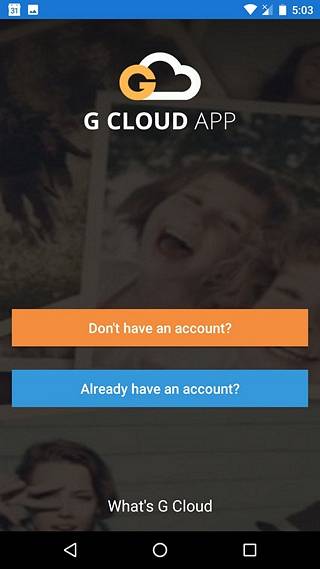
2. Una vez hecho esto, conceda a la aplicación los permisos necesarios. Luego, seleccione los datos que desea respaldar y toque el icono de guardar flotante para iniciar el proceso de copia de seguridad.
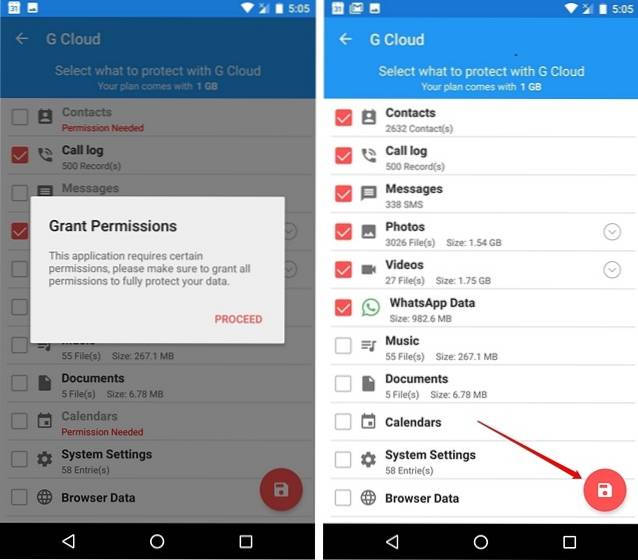
3. Es importante señalar aquí que el los datos se sincronizan con el almacenamiento en la nube de la aplicación. Con la aplicación, obtiene 1 GB gratis de almacenamiento en la nube, pero puede aumentar el almacenamiento a través de un plan de suscripción (a partir de $ 1.99 / mes) o mediante un pago único por una cantidad específica de almacenamiento. Tú también puedes obtén más almacenamiento gratis, haciendo ciertas tareas como invitar a amigos a usar G Cloud, instalar aplicaciones patrocinadas, etc..
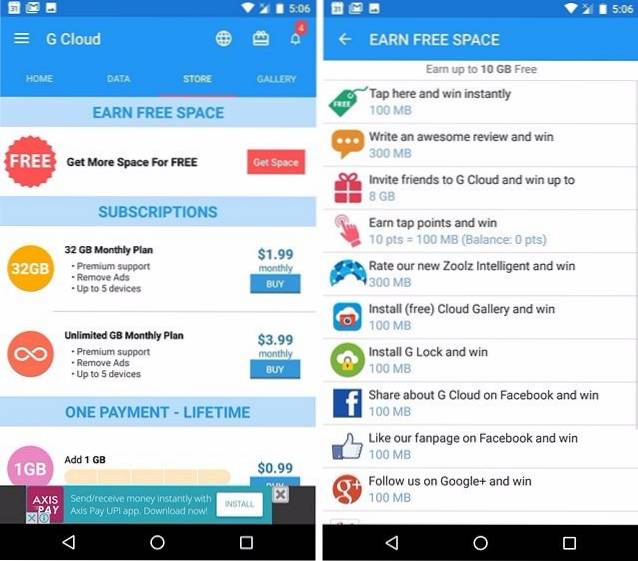
De forma predeterminada, los datos solo se respaldan cuando su dispositivo se está cargando y está conectado a una red WiFi. Sin embargo, puede cambiar eso desde el página de configuración. También hay opciones para realizar copias de seguridad automáticas de archivos, eliminar archivos de los que se realizan copias de seguridad, proteger la aplicación mediante un código de acceso y más.
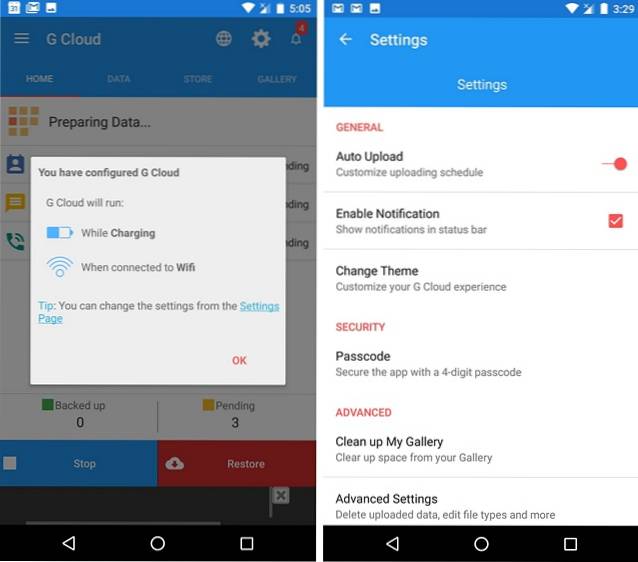
Lo que nos gusta de G Cloud es el hecho de que le permite realizar copias de seguridad de casi cualquier cosa, incluida la música, que es algo que las aplicaciones de copia de seguridad en Play Store no pueden hacer. Dicho esto, si desea hacer una copia de seguridad de sus datos de Android localmente en el almacenamiento interno o en una tarjeta SD, puede usar aplicaciones como Helium (versión gratuita) o Easy Backup (gratis), pero tenga en cuenta que no hacen una copia de seguridad de todo, aunque hacen copias de seguridad de aplicaciones, lo cual es importante para algunas personas.
Copia de seguridad de Android a través de Titanium Backup (dispositivos rooteados)
Cuando hablamos de dispositivos rooteados y aplicaciones para dispositivos rooteados, mencionamos Titanium Backup, que es posiblemente la mejor solución de respaldo para dispositivos Android rooteados. Sin embargo, si nunca ha utilizado la aplicación, su interfaz de usuario y su gran cantidad de opciones pueden parecer desalentadoras y abrumadoras. Por lo tanto, lo guiamos sobre cómo puede hacer una copia de seguridad de su dispositivo Android usando Titanium Backup:
1. Instale la aplicación Titanium Backup (versión gratuita) de Play Store. Luego, abra la aplicación y otorgue acceso de root. Una vez hecho esto, toque el "Menú”En la esquina superior derecha. En la página del menú, vaya a "Preferencias".
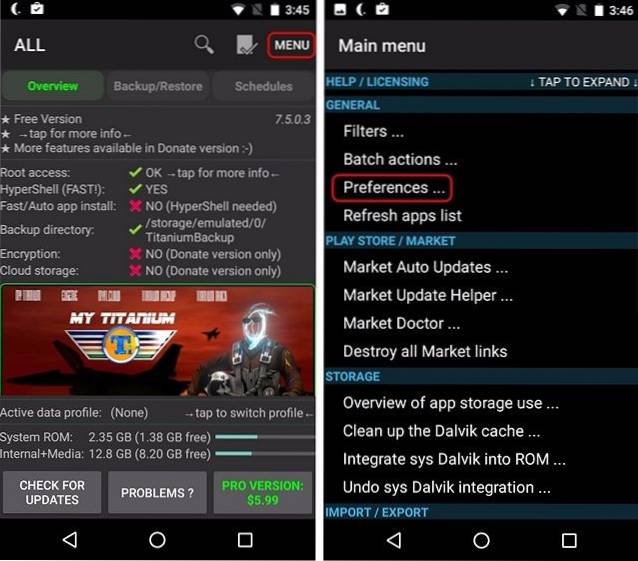
2. Aquí, toque "Ubicación de la carpeta de respaldo”Y seleccione la ubicación donde desea guardar sus copias de seguridad. También puede almacenar copias de seguridad en la nube, pero eso requiere que compre la versión Pro ($ 5.99) de la aplicación..
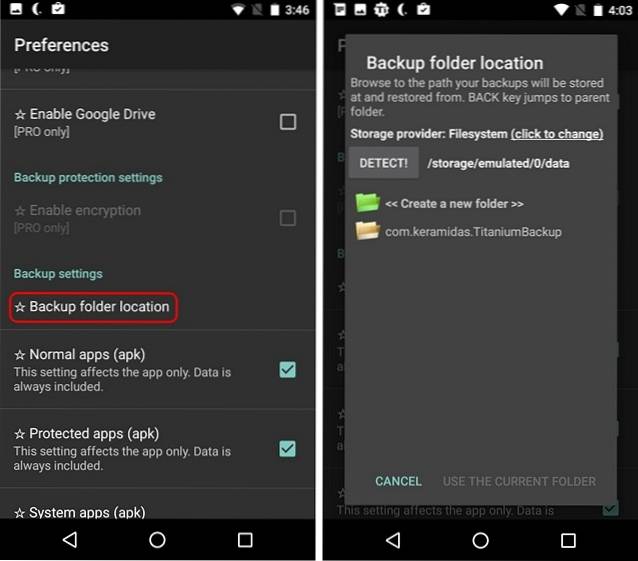
3. Luego, puede dirigirse al Pestaña Copia de seguridad / Restaurar y las aplicaciones de copia de seguridad y sus datos una por una o puede ir al "Menú", toque en "Acciones por lotes”Y luego ejecute las opciones de copia de seguridad. Aquí, puede hacer una copia de seguridad de las aplicaciones del usuario, los datos del sistema o ambos tocando el botón "Correr" botón. El proceso puede llevar algún tiempo, dependiendo de la cantidad de datos en su dispositivo..
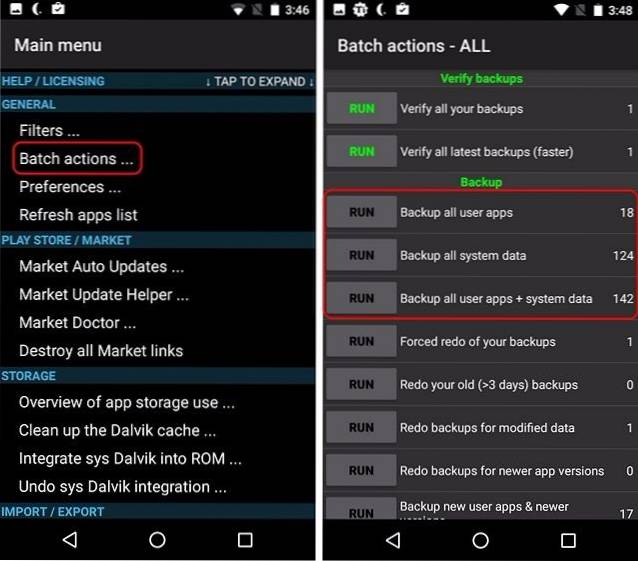
4. En la página Acciones por lotes, también puede crear una archivo update.zip de la sección "Recuperación", que combina todas sus copias de seguridad que puede actualizar a través de la recuperación personalizada que está utilizando.
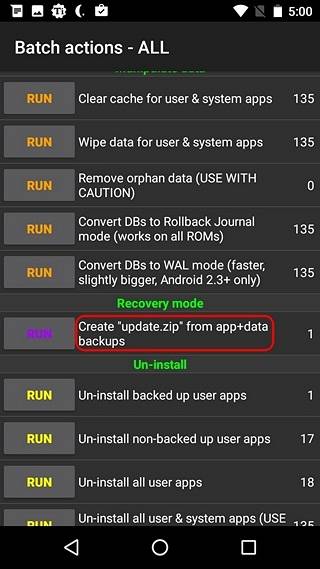
Si bien Titanium Backup parece una aplicación abrumadora, es bastante simple de usar, una vez que la dominas. Sin embargo, tenga en cuenta que la aplicación solo le permite realizar copias de seguridad de las aplicaciones, los datos de las aplicaciones y todos los datos del sistema..
Copia de seguridad de Android a través de PC o Mac
Si solo desea hacer una copia de seguridad de sus medios, puede transferirlos fácilmente a su PC con Windows o Mac. En una PC con Windows, puede conectar su dispositivo Android y estará listo, ya que el dispositivo está montado en el sistema como una unidad flash, por lo que puede arrastrar y soltar archivos. En una Mac, tendrá que instalar la aplicación Android File Transfer (descargar) para transferir datos desde el dispositivo Android a la Mac.
VEA TAMBIÉN: Cómo hacer una copia de seguridad del iPhone usando iTunes o iCloud
Mantenga sus datos protegidos haciendo copias de seguridad de su dispositivo Android
Bueno, esas fueron todas las formas en que puede hacer una copia de seguridad de su dispositivo Android y casi todas las formas son bastante simples y directas. Entonces, continúe y haga una copia de seguridad de su dispositivo Android porque nunca se sabe cuándo ocurre un percance. Háganos saber si tiene algún problema con alguno de los métodos. Habla en la sección de comentarios a continuación.
 Gadgetshowto
Gadgetshowto

![Realización de la estatua de bronce de Steve Jobs por Hungarian Software Co. Graphisoft [PICS]](https://gadgetshowto.com/storage/img/images/making-of-steve-jobs-bronze-statue-by-hungarian-software-co-graphisoft-[pics]_8.jpg)

